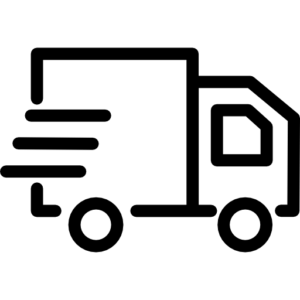TIN TỨC
Cách sử dụng máy chấm công vân tay
Cách sử dụng máy chấm công vân tay tại maychamvantay.com
Xin chào các bạn, maychavantay.com xin hướng dẫn cách sử dụng máy chấm công vân tay các bạn cách cài đặt và sử dụng máy chấm công vân tay, dể sử dụng, nhẹ và không cần bất kỳ Atlin nào khác trong phần mềm báo cáo nào của quý khách hàng, nó có thể tự tạo báo cáo.
Xem Tổng Quan Bên Ngoài Của Máy Chấm Công
1. Nút cảm biến vân tay

2. Đây là cảm biến vân tay có nút Menu

3. Đây là nút OK

4. Nút bật nguồn/ Nút thoát

5. Phía sau có cổng giao tiếp USD và cổng bộ đổi nguồn

Đi Vào Mở Màn Hình Hoạt Động Của Máy Chấm Công Vân Tay
- Khi bật máy chúng ta có thể thấy trên màn hình thời gian 24h, cần xem dữ liệu nhấn bên dưới nút menu
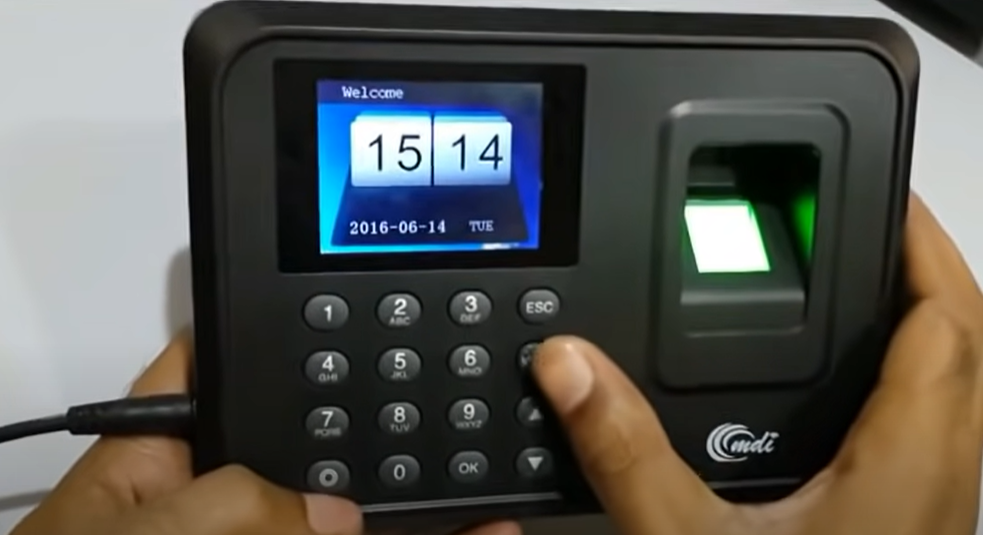
2. Chọn nhân viên, chọn người đăng ký ( bấm nút lên ^ or xuống ) để chọn đúng tên, chọn đúng bấm OK
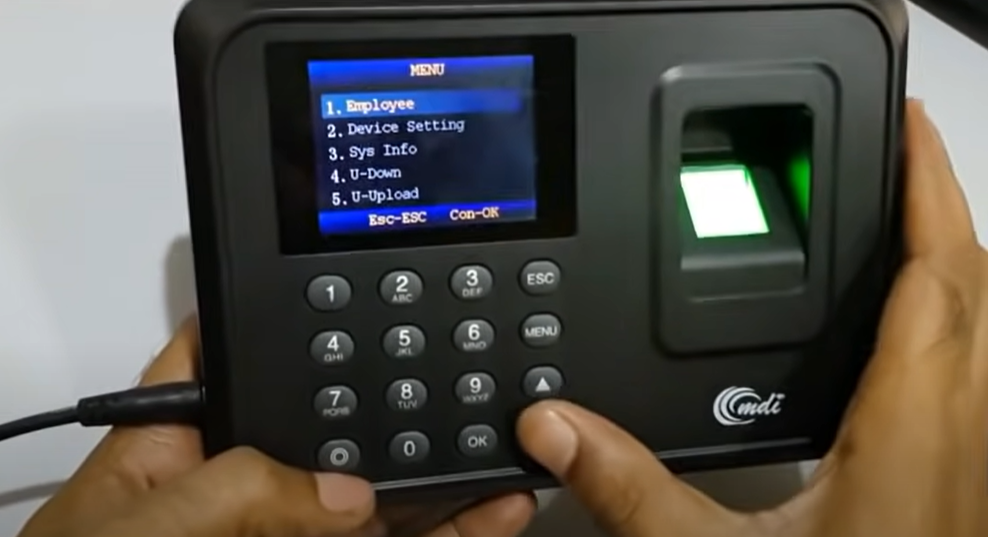
3. Sau khi chọn nhân viên, chọn đăng ký và điền tên, tôi sẽ vào nó hiện ra chèn tên, chúng ta điền tên

4. Sau khi điền tên bấm OK
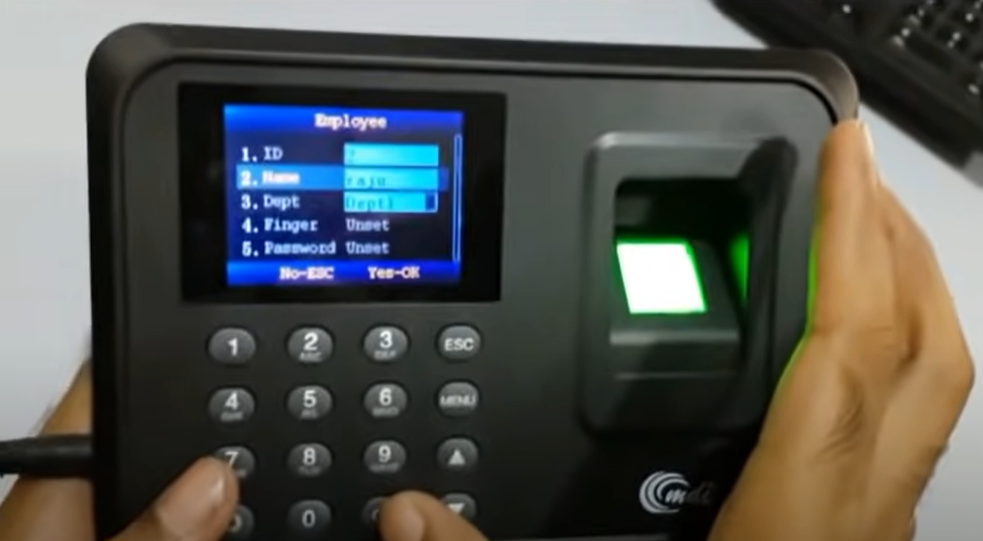
5. Rồi chọn thứ tự 4.Finger tùy chọn để đăng ký dấu vân tay
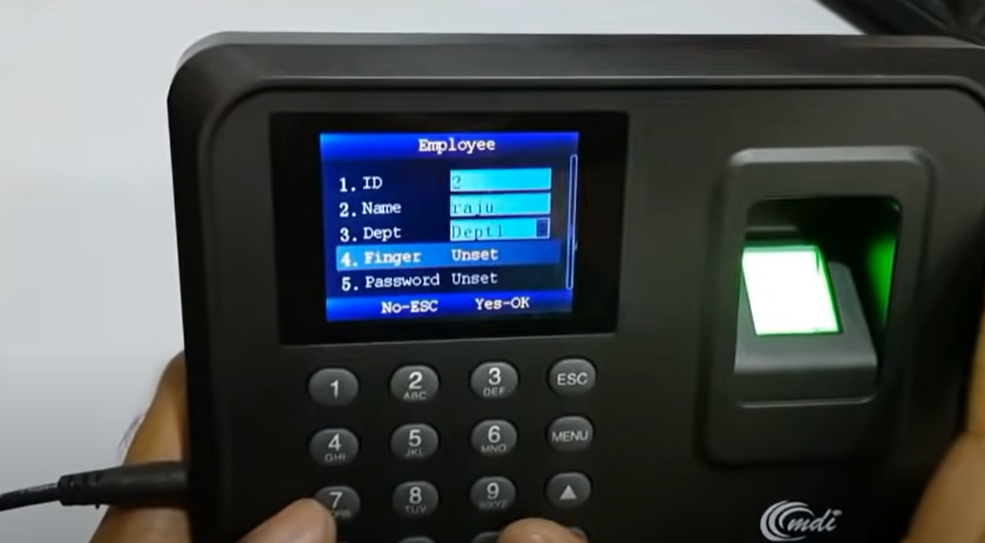
6. Đăng ký ngón tay, hãy đưa ngón tay vào cảm biến và nhấn ngón tay của bạn 3 lần là được rồi, và cuộn ok, và bạn thoát khỏi màn hình

7. Thử lại vân tay Bạn có được ghi nhớ chưa. Bạn đưa ngón tay lại màn hình cảm ứng và quét lại. Lúc này nó sẽ nói “cảm ơn và chúng tôi sẽ hiện thị ID có tên của bạn “
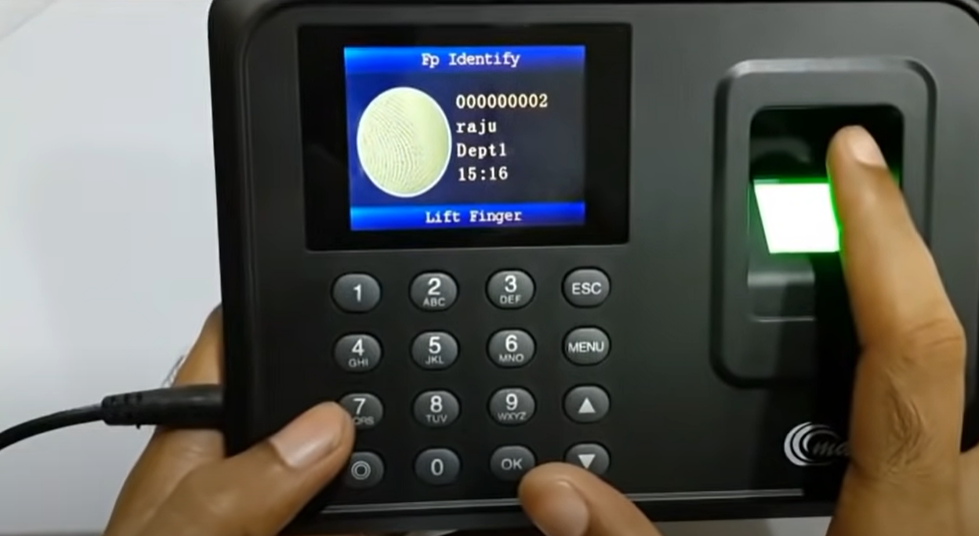
Tiếp theo hãy kiểm tra cách đặt thời gian
- Bấm nút Menu hiện ra các mục cần chọn và điều chỉnh
- Cuộn xuống cho tới mục số 5.Advance và bấm OK
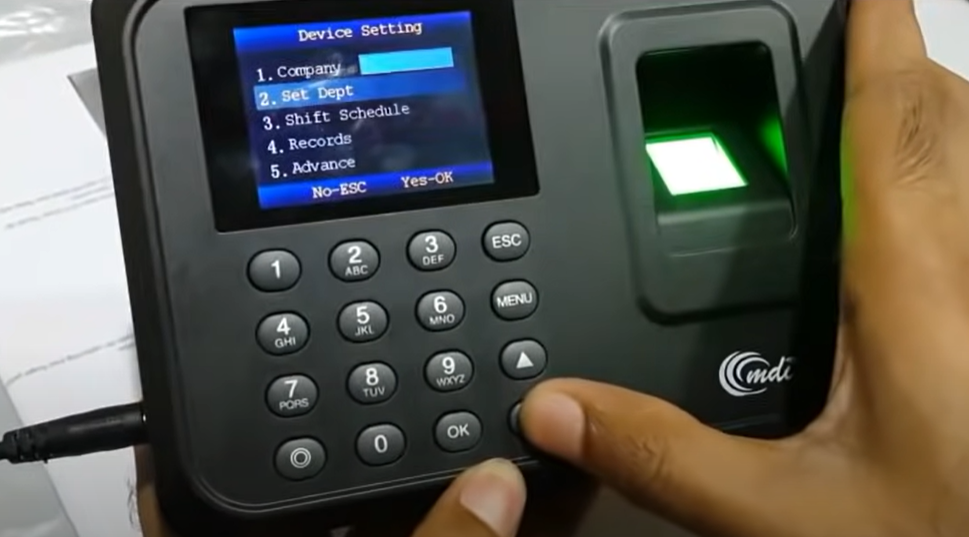
3. Sau khi bấm nút OK màn hình máy chuyển sang giao diện mới như hình
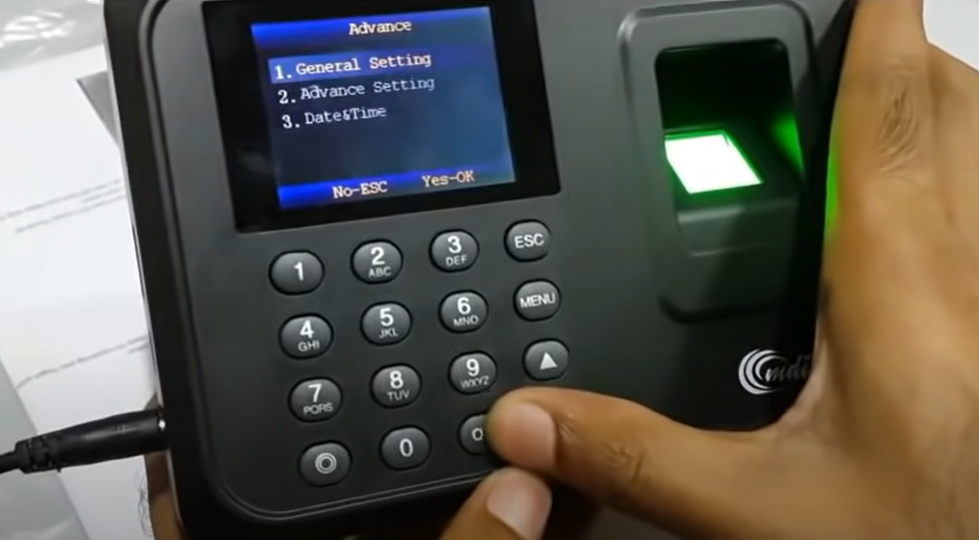
4. Tiếp tục cuộn xuống đến số 3.Date&Time và bấm OK
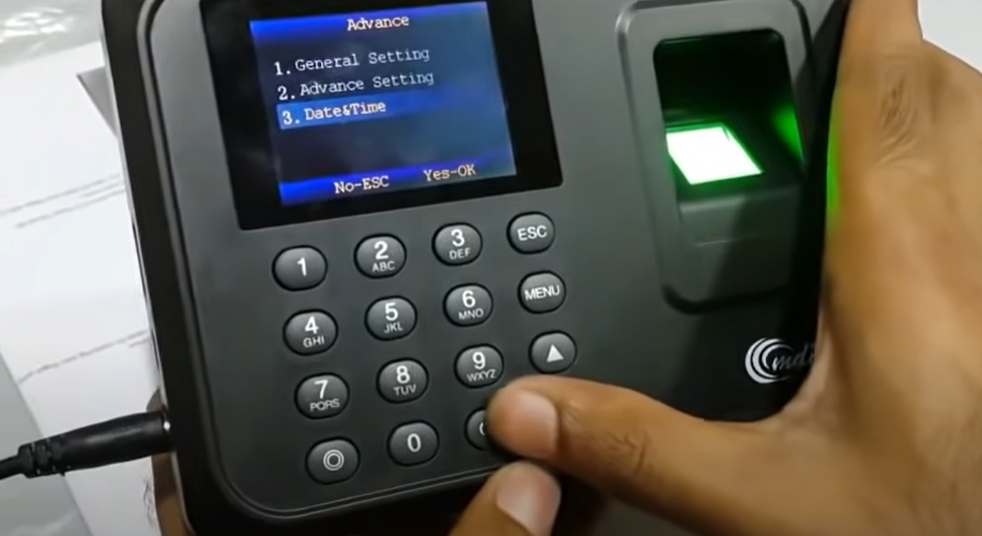
5. Sau đó chúng ta chỉnh ngày giờ theo yêu cầu của Bạn, Bấm OK để kết thúc

Theo bước như trên, chúng ta đã đăng ký được dấu vân tay vào máy cho nhân viên và ngày giờ làm việc tại công ty.
TRong trường hợp đăng ký không thành công, hãy gọi tới maychamvantay.com để được hướng dẫn và cài đặt nhanh chóng hơn nhé.